SEO対策として、「PA(ページオーソリティ)、DA(ドメインオーソリティ)」という言葉を一度は聞いたことがあるのではないでしょうか。
ブログ上級者達が、確認ツールやサイトで何か確認しているけど、自分は良く分からないからと全く確認していない方も多いと思います。
SEO対策とはいえ、オーソリティを確認しても、記事が上位表示できるわけではありません。ですが、オーソリティを確認することで、自分の書こうとしている記事が「上位表示ができるキーワード」「上位表示ができないキーワード」なのか一目で確認することができます。
よって、「無駄な記事を書かない、上位表示を狙えるキーワードに絞る」ことができるので、結果的にSEO対策となるので、ブログ上級者達は必ず確認をしているんです。
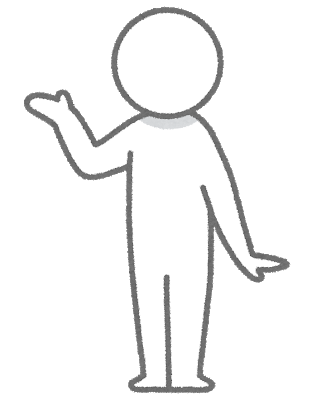
本記事では、競合サイトの「PA(ページオーソリティ)、DA(ドメインオーソリティ)」を簡単に確認することができる「MOZ」の「無料アカウント登録方法とMozBarの使い方」について紹介します。
MOZの無料登録のやり方
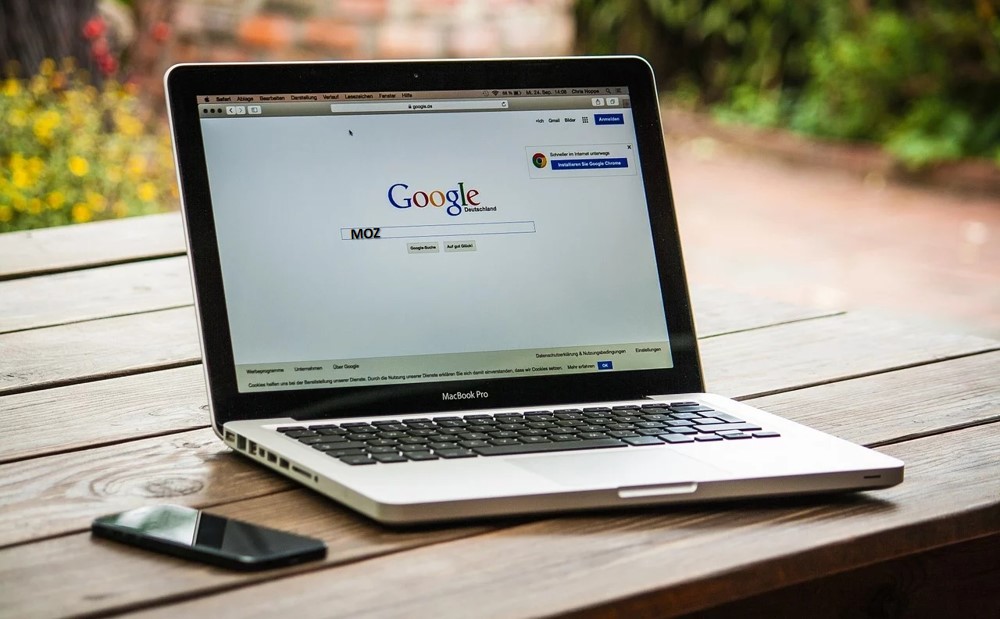
公式サイトは英語になっていますが、「Google Chrome」のウェブブラウザを使用することで翻訳することができます。英語の苦手な方でも簡単に日本語表示にすることができます。今回は、初心者の方でもわかりやすいように翻訳した状態で紹介します。
MOZの無料アカウントの作成
ここでは、「MOZの無料アカウントの作成」をしていきます。無料登録と無料トライアルは全然違います。間違えないようにして下さい。
注意:MOZの有料版Proの無料トライアル(30日)の登録ではありません。
①MOZの公式サイトへアクセスし、翻訳機能を有効化。
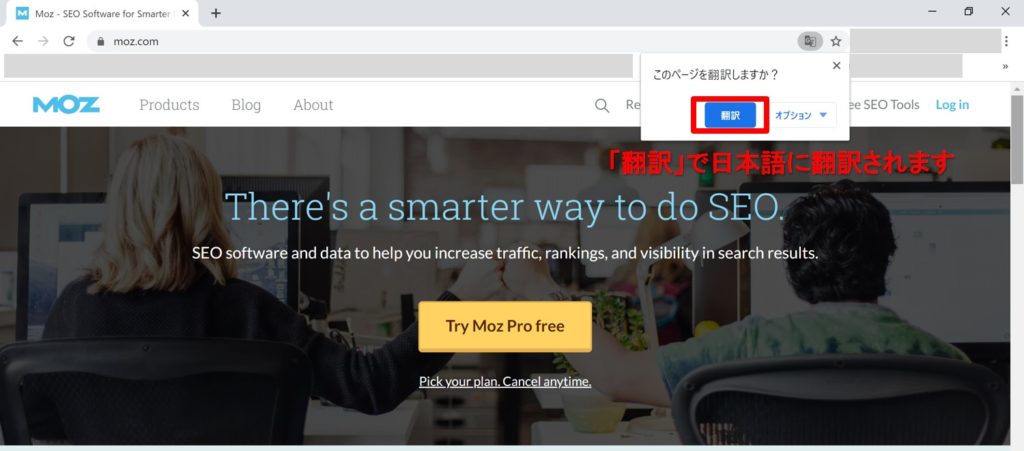
②右上の「ログインする」をクリック。
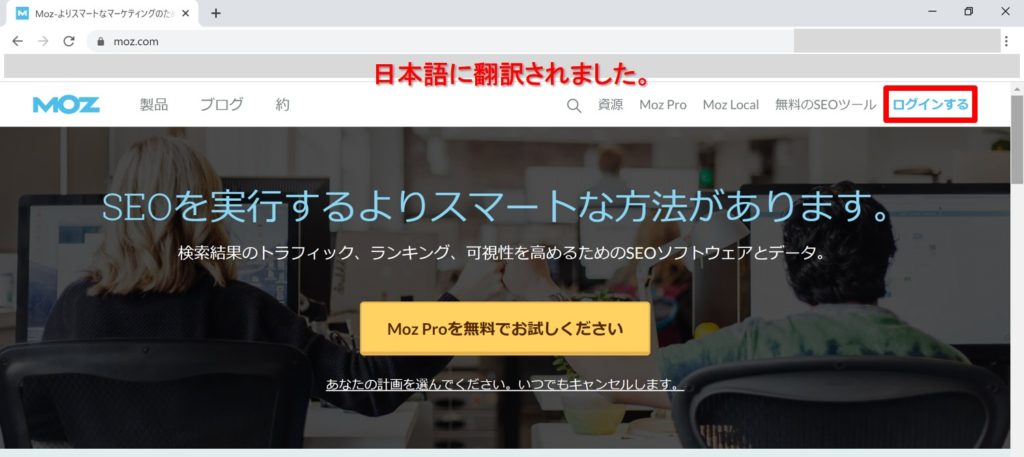
③「アカウントを作成する」をクリック。
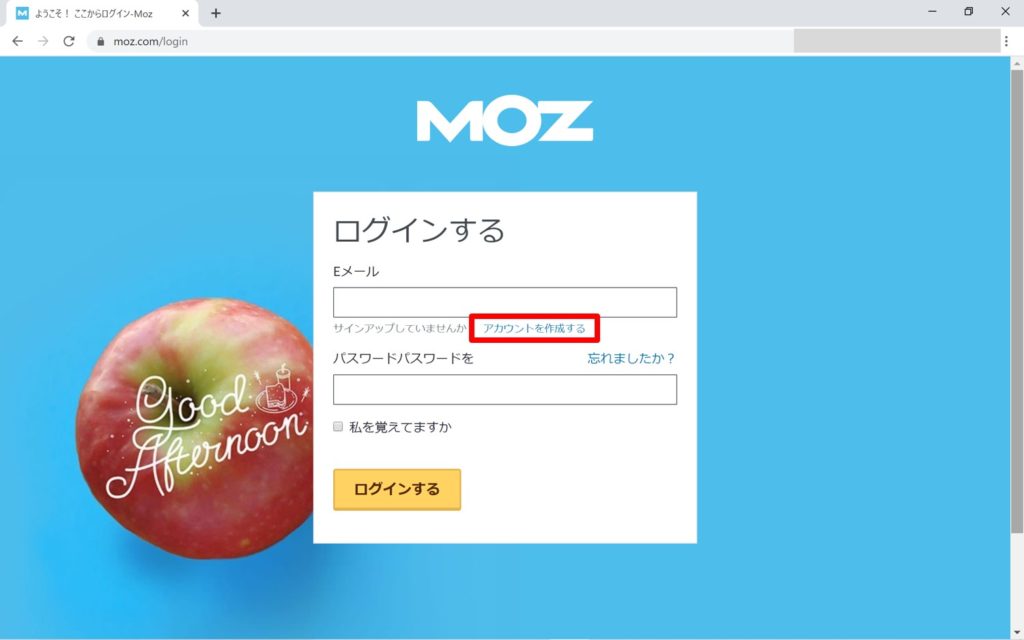
④必要な項目を入力し、「アカウントを作成する」をクリック。
※入力したメールアドレス宛にメールが届きます。
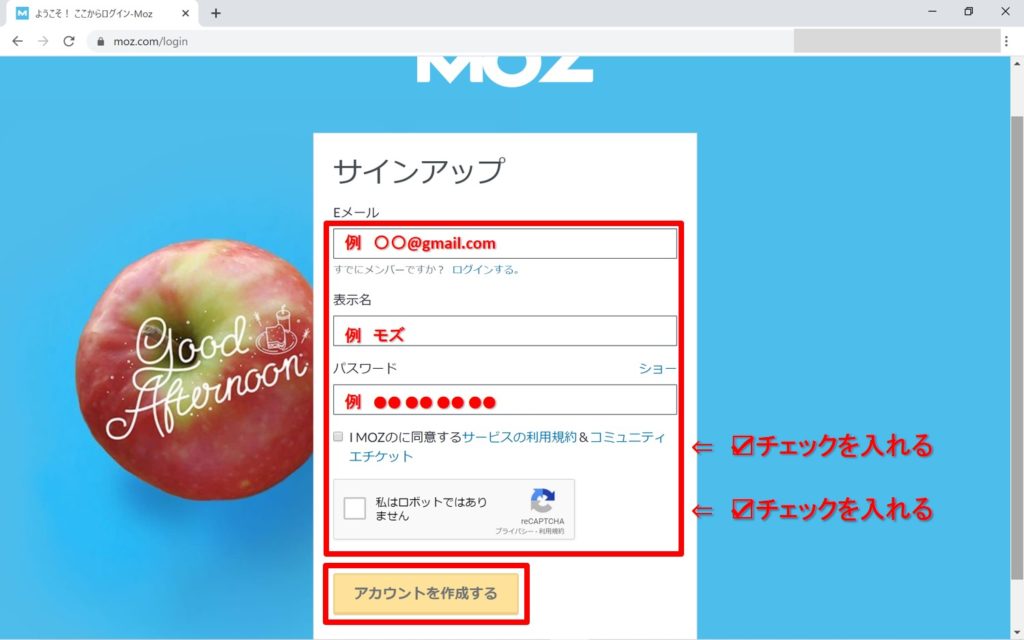
⑤届いたメール内の「Activate Your Account」をクリック。
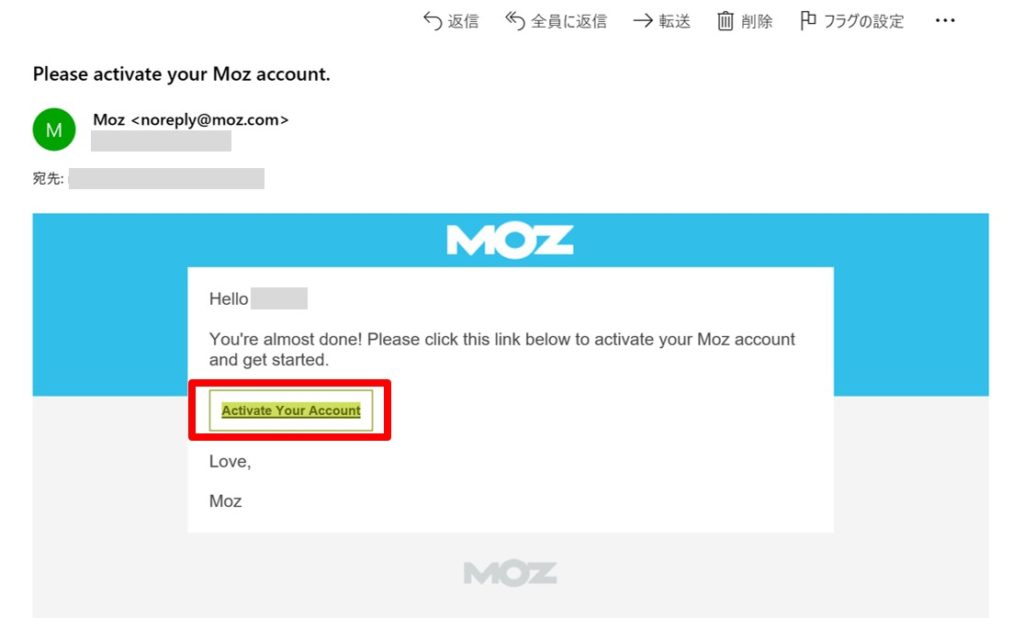
⑥アカウントが作成され、MOZ公式サイトにログインできます。
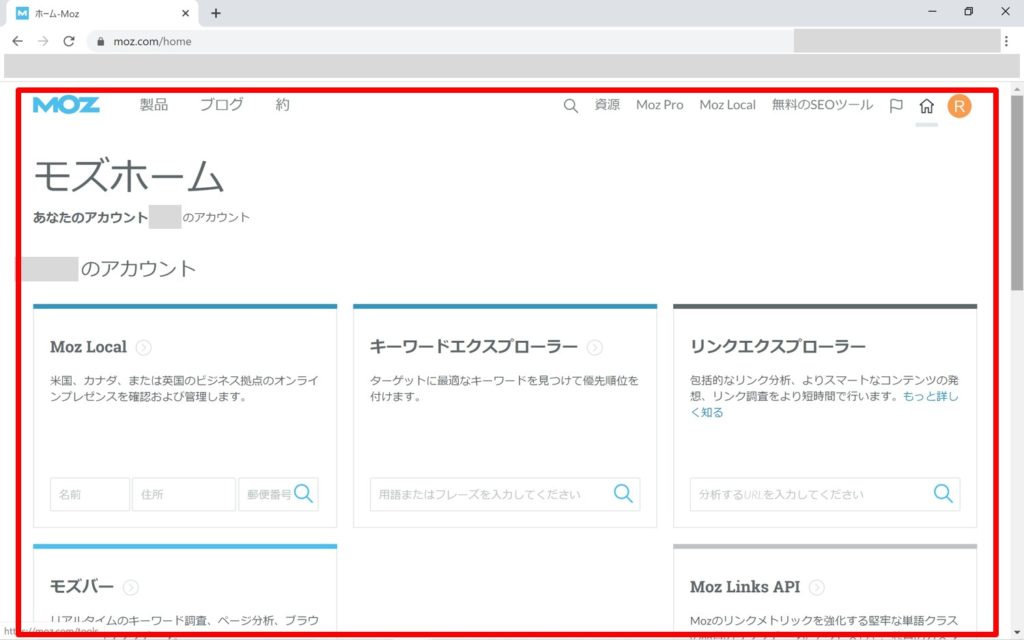
以上で、無料アカウントが作成され登録が完了です。これでMozBarを使うことができるようになります。
MOZのMozBar(クローム拡張)使い方

検索結果に表示される競合のサイトページのドメインを、1つ1つ入力しドメインオーソリティを確認するのは面倒くさいですよね。
MOZの最大の特徴でもある「MozBar」を使うことで、ブラウザ上から簡単に、PA(ページオーソリティ)、DA(ドメインオーソリティ)」を確認することができます。
MozBarのインストール
「Google Chrome」のウェブブラウザにはクローム拡張という機能があります。その拡張機能にMozBarが対応しており、Chromeウェブストアからインストールすることができます。
①サイト下の「ダウンロードMozBar」をクリック。
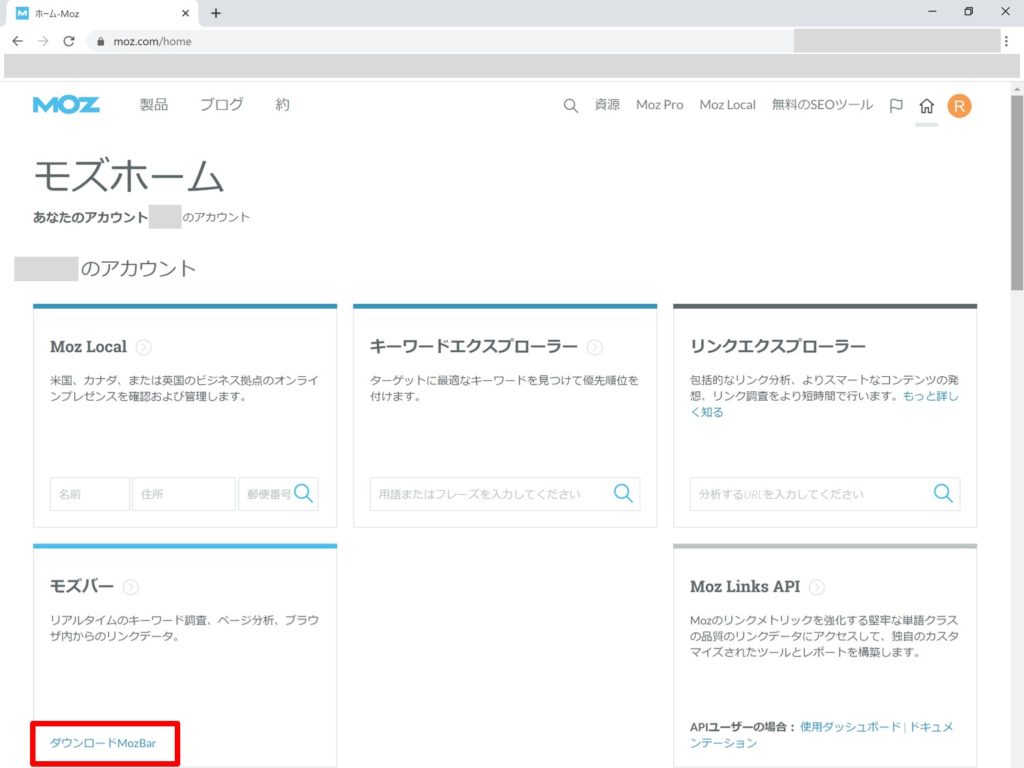
②MozBarの「Chromeに追加」をクリック。
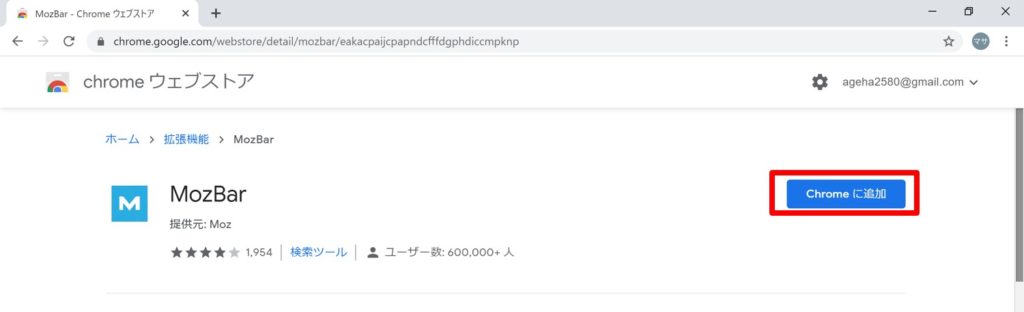
③「Google Chrome」の右上に「Mマーク」が表示されます。

MozBarの設定
難しい設定はありません。1クリックで簡単に、PA(ページオーソリティ)、DA(ドメインオーソリティ)」の表示、非表示を行うことができます。
①「Google Chrome」右上の「Mマーク」が水色であることを確認。
②「Google Chrome」で何でも良いので検索をします。
③検索結果の記事下の「login」からログイン
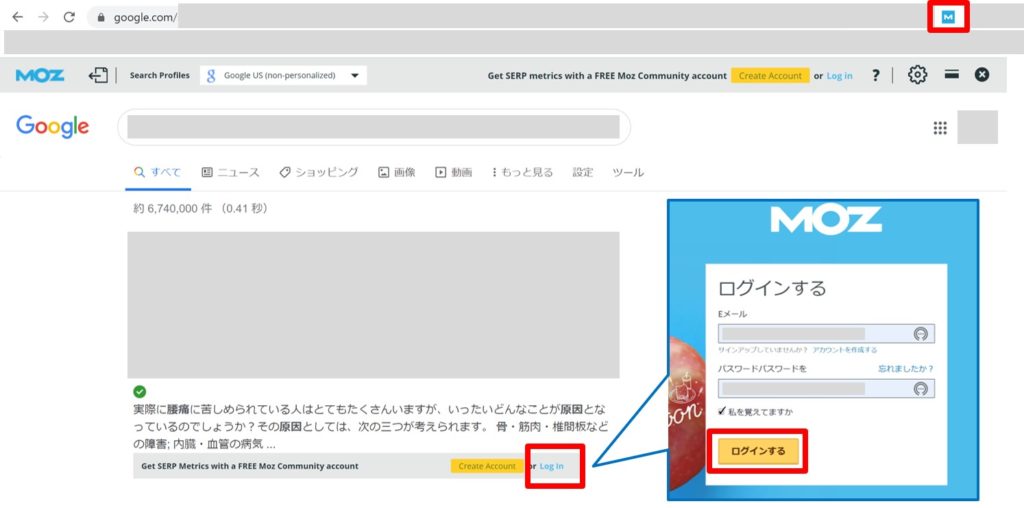
MozBarのオーソリティーの見方
MozBarを使うことで確認できるのは下記の2つです。
DA(ドメインオーソリティ) : ドメインの権威性を数値化した値
実際に確認するとこのような感じです。
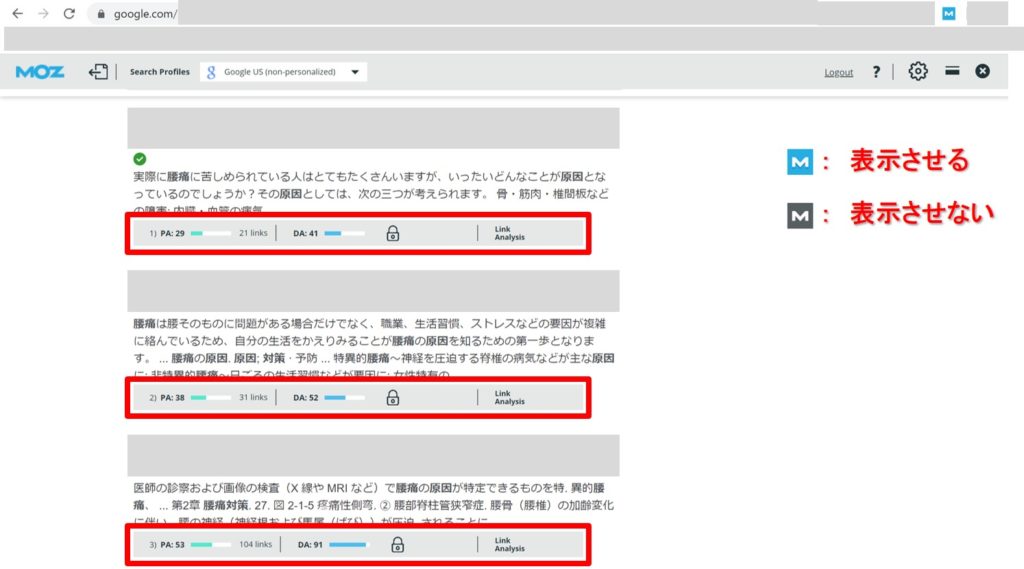
「PA」「DA」の数値化された値は、高ければ高いほど良いです。Googleが提供しているサービスではないので絶対に正しいという訳ではありません。しかし、指標として参考にすることでSEO対策を行うことができ、記事の上位表示を狙うことができます。
10以下 : 運営1年未満のサイトで狙える
11~20 : 運営1年~1年半のサイトで狙える
21~29:運営2年以上のサイトで狙える
30以上 : 運営4年以上のサイトで狙える
以上の、「PA」の指標と合わせて、自身のサイトの「DA」を確認して、太刀打ち可能か判断する必要があります。上記の指標は、週一更新を行っているサイトでの経験から表しています。
上位表示を狙うことが難しいかの判断、競合が多く無駄な記事とならないようキーワードをずらす、などに使い方はいろいろとありますので、有効的に使用してみて下さい。


まとめ
今回の記事をまとめます。
・MOZは無料で使うことができます。
・MozBarの使い方はとても簡単。
・MozBar(クローム拡張)で、簡単にPA・DAが確認できる。
・検索結果から瞬時にPA・DAを確認できる。
・自分なりの指標を見つけ、有効的に活用しよう。




コメント